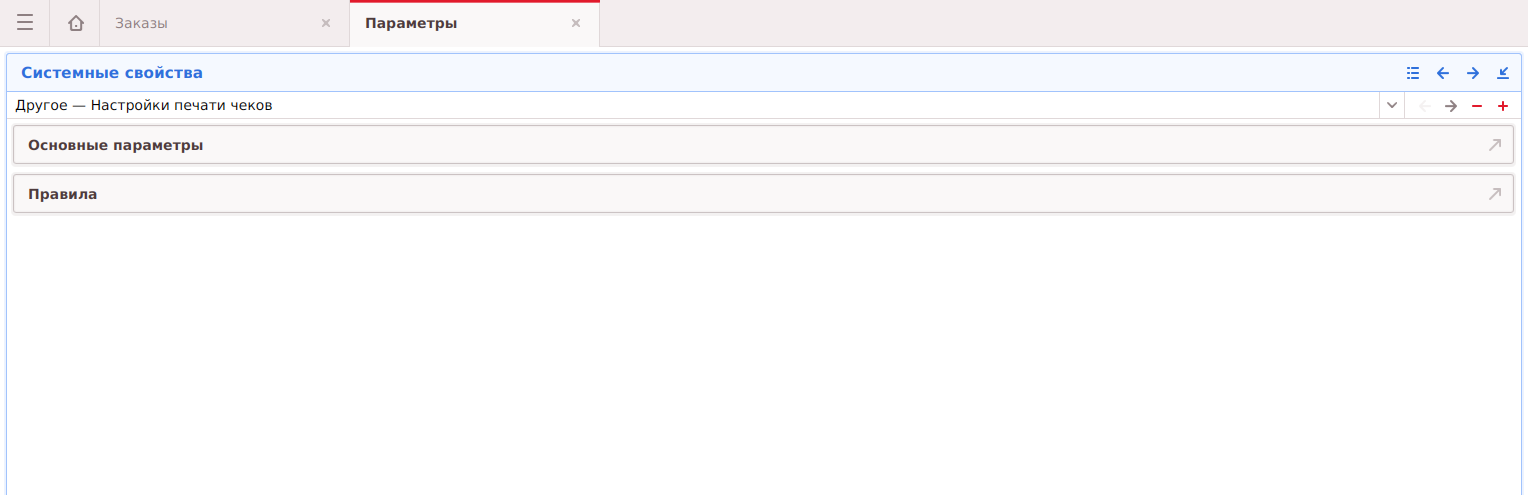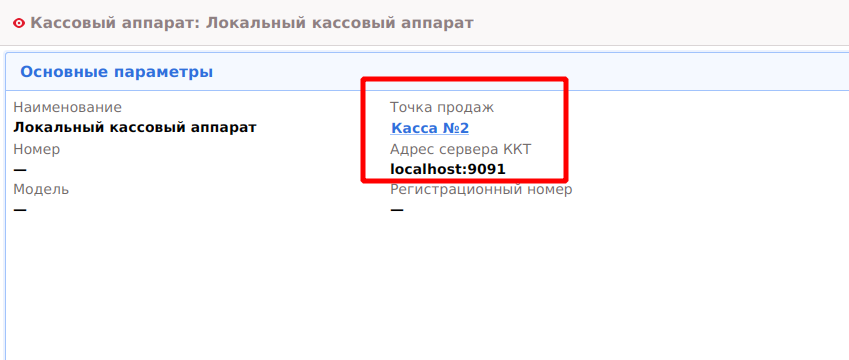Для включения механизма печати чеков в Mid Office Manager, необходимо произвести дополнительные настройки:
- Настройка печати чеков в системных свойствах и основных параметрах
- Подготовка профилей агентов, касс, кассовых аппаратов, рабочих мест.
- Заполнение информации о поставщиках
НАСТРОЙКА В СИСТЕМНЫХ СВОЙСТВАХ
Необходимо открыть Параметры → Системные свойства, и выбрать в списке настройку "Другое — Настройки печати чеков".
Если в списке имеющихся настроек она отсутствует, необходимо добавить ее, нажав для этого кнопку +
В данной настройке доступны 2 вкладки: Основные параметры и Правила
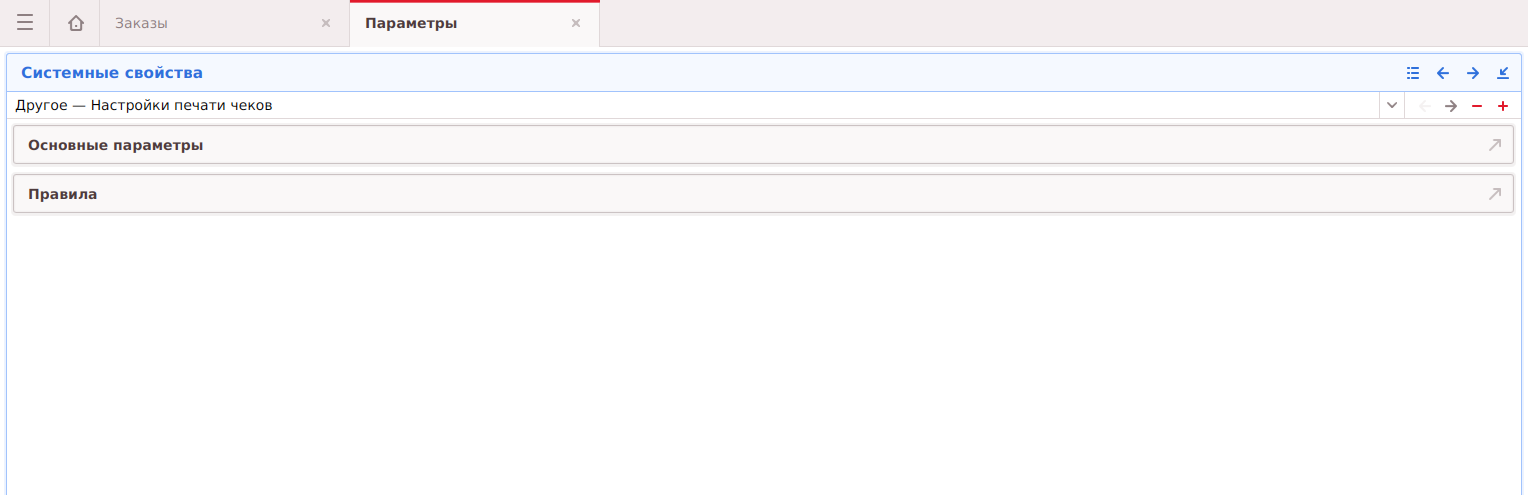
Основные параметры
- Использовать данные кассира из профиля МОМ
Позволяет выбрать источник данных по кассиру. Если выбрано "Да", то будут использованы данные из профиля агента, выступающего в момент печати чека в роли кассира. Если выбрано "Нет", то будут использованы данные из boot.properties сервера ККТ.
| Заполнение данных кассиров в boot.properties является устаревшим способом. Не рекомендуется использовать его. |
Правила
Данный раздел позволяет настроить правила для позиций в чеке. В настоящий момент поддержаны следующие операции:
- Шаблон наименования. Позволяет задать шаблон наименования для позиции (подробнее о шаблонах можно посмотреть здесь)
- Показывать НДС. Означает, нужно ли транслировать ставку НДС поставщика в чеке.
- Категория. Категории используются для создания групп чековых позиций, каждой группе соответствует отдельный чек. Например, таким образом можно отделить агентские сборы от позиций по продукту, и вынести их в отдельный чек.
ОСНОВНЫЕ ПАРАМЕТРЫ
Необходимо открыть Параметры → Основные параметры. В разделе Глобальные настройки установить переключатель "Печать чеков" в положение включена, а также "Учет рабочего времени" в положение включен.
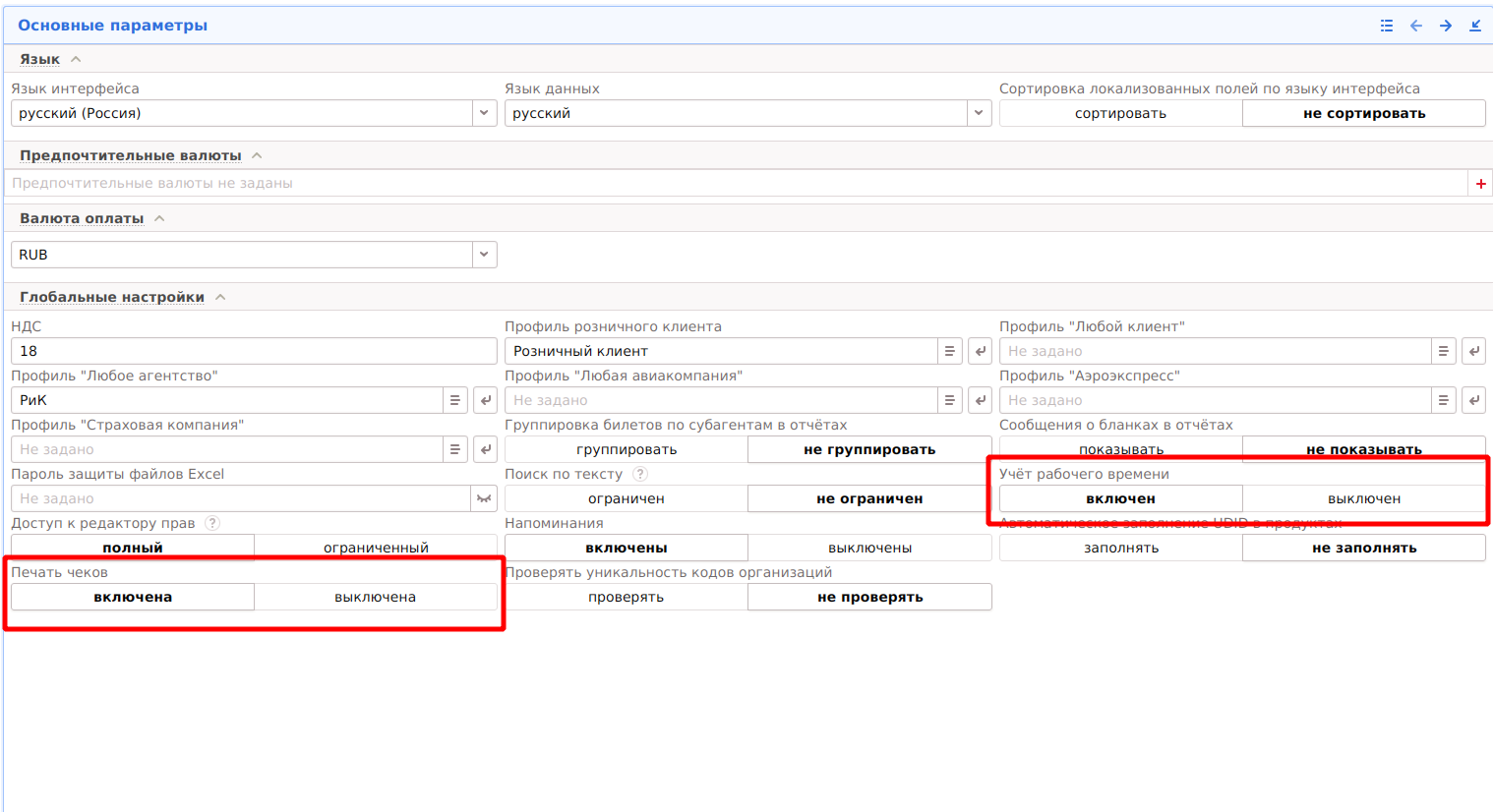
НАСТРОЙКА ПРОФИЛЕЙ
Настройка профилей агентов, выступающих в роли кассиров
В профиле для каждого из таких агентов необходимо заполнить поле с ИНН. Согласно текущему законодательству, без указания этой информации, печать чеков невозможна.
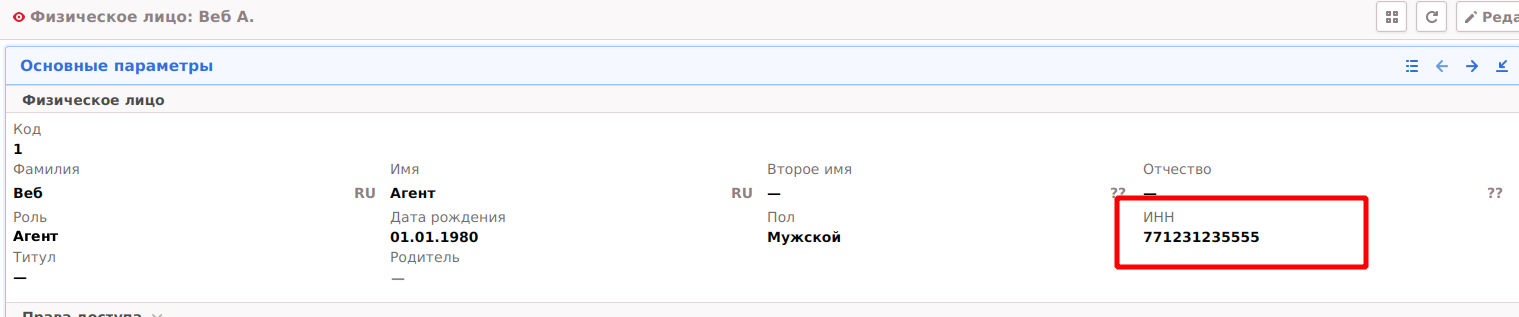
Настройка профилей касс, кассовых аппаратов, рабочих мест.
Необходимо выполнить следующие шаги:
- Создать профиль "Касса" и указать, к какому агентству относится данный профиль.
- Создать профиль "Рабочее место" и указать, к какой точке продаж относится данный профиль
- Создать профиль "Кассовый аппарат" и указать, к какой точке продаж относится данный профиль, а так же указать путь к серверу ККТ. Поля Номер, Модель и Регистрационный номер необязательны к заполнению
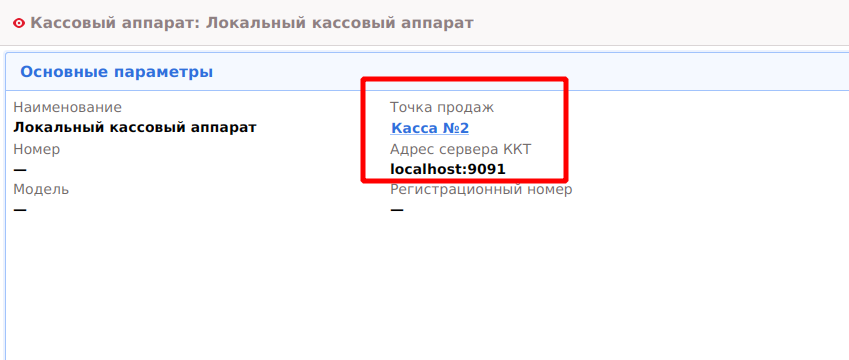
Создать указанные профили можно прямо с соответствующего списка. Если какой-либо список отсутствует, его можно добавить через Редактор рабочей области.
ЗАПОЛНЕНИЕ ИНФОРМАЦИИ О ПОСТАВЩИКАХ
Согласно законодательству, для печати чеков необходимо передавать данные поставщика, такие как:
- ИНН поставщика
- Телефон (опционально)
Данное требование касается только организаций, зарегистрированных на территории РФ. Для зарубежных поставщиков, не имеющих ИНН, указывать эту информацию не нужно.
Далее описано, где задается данная информация по каждому из типов продуктов. Необходимо проверить каждого из поставщиков на предмет наличия и актуальности данных.
- Авиабилеты - справочник Авиакомпании
- Ж/Д билеты - справочник Комитенты
- Прочие услуги - профили владельцев бланков
НАСТРОЙКА ПРАВИЛ ДОГОВОРОВ
Напечатать чек можно только для билетов с формой оплаты «Наличные» и «Кредитная карта (Агентство)». Билеты с данной формой должны быть не оплачены для системы, т.е. у них не должны быть заполнены ячейки с датой и агентом в строках формы оплаты по договору с клиентом.

Для того чтобы при загрузке билета в МОМ соответствующие поля оставались пустыми, нужно добавить соответствующее действие в правила договоров ФОП.
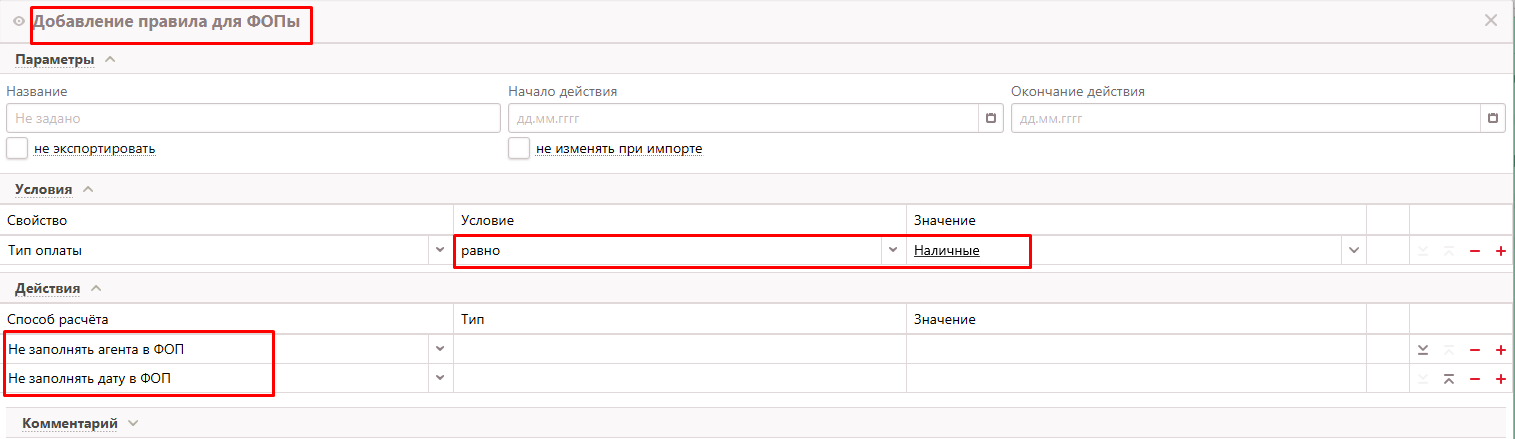
Печать чеков и учет остатков
С дальнейшими шагами по печати чеков и учету остатков можно ознакомиться в соответствующем разделе: .Печать чеков